
Lesley Fowler
0
1530
325
Windows 10 ile ilgili yardım mı arıyorsunuz? Doğru yere geldiniz. Windows 10'a yeni yükseltin mi, Bedava Windows 10'a Hala Yükseltebilirsin! Hala Windows 10'a Ücretsiz Yükseltme Yapabilirsiniz! Görünüşe göre Windows 10'a hala ücretsiz bir yükseltme yapabileceksiniz - ve diğer ücretsiz yükseltme yöntemlerinin ahlaki açıdan sorgulanabilecek eylemlerini içermiyor. ve nasıl kontrol edileceğini merak ediyor veya önemli bir özellik bulamıyor, biz yardım etmek için buradayız.
Windows 10 hakkında en sık sorulan acemi soruların bazılarına cevap verelim:.
1. Windows 10'da Programlar Nasıl Kaldırılır
Bazı bloatware kaldırmak gerekiyor Windows 10'dan Bloatware Nasıl Kolayca Kaldırılır Bloatware kolayca çıkarmak Windows 10'dan Nasıl Bir Windows 10 önceden yüklenmiş uygulamalar ile birlikte geliyor. Bilgisayarınızdaki bloatware'i kaldırmak ve Windows 10'u boşaltmak için kullanabileceğiniz yöntemlere ya da sadece eski programları temizlemek için bakalım. Windows 10'da herhangi bir programın nasıl kaldırılacağı aşağıda açıklanmıştır:
- Aç Ayarlar Uygulamayı (kullanarak Windows Tuşu + I isterseniz kısayol).
- seçmek Uygulamalar.
- Üzerinde Uygulamalar ve Özellikler sekmesinde, yüklü tüm programlarınızın listesini görürsünüz. Birini tıklayın, ardından Kaldırma kaldırmak için.
- Söz konusu uygulamanın kaldırıcısının adımlarını izleyin ve istenirse bilgisayarınızı yeniden başlatın.
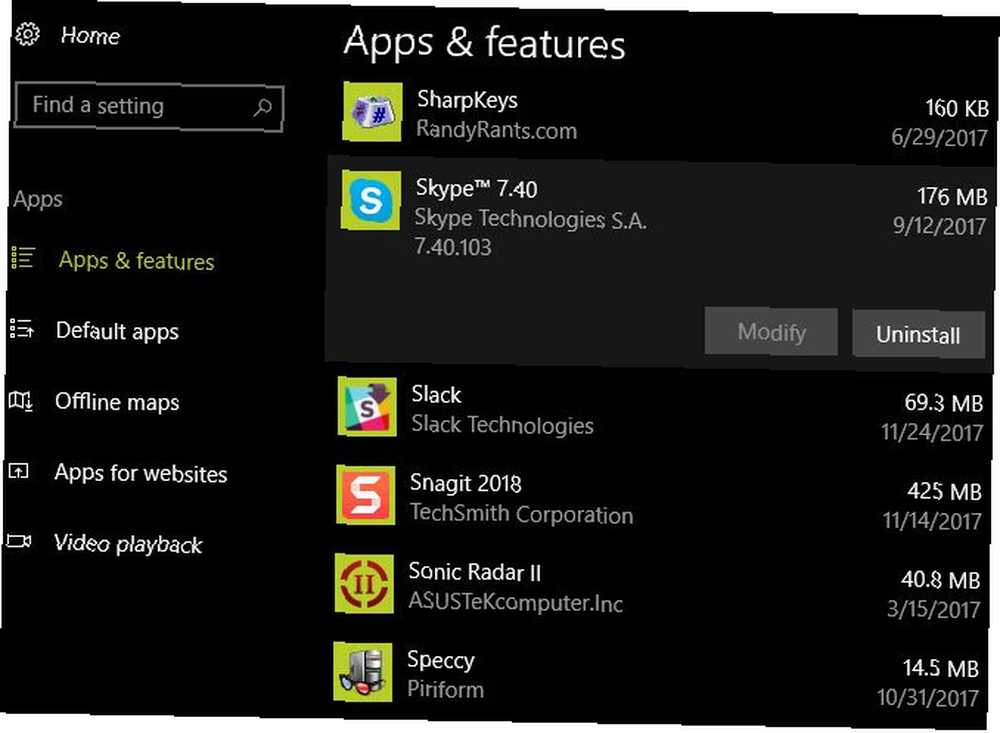
Buradayken, PC'sinde hiç kimsenin ihtiyaç duymadığı programları kaldırdığınızdan emin olun. 12 Gereksiz Windows Programları ve Kaldırmanız Gereken Uygulamalar 12 Gereksiz Windows Programları ve Kaldırmanız Gereken Uygulamalar Hangi Windows 10 uygulamalarının kaldırılacağını mı merak ediyorsunuz? İşte birkaç gereksiz Windows 10 uygulaması ve kaldırmanız gereken programlar. .
2. Windows 10'da Güvenli Modda Nasıl Önyüklenir
Güvenli Mod, önemli bir Windows sorun giderme aracıdır. İnsanların yanlış bir şekilde Windows'a sabitlemelerini ve bunları nasıl gidereceğinizi öğrenin. . Güvenli Mod'da yeniden başlatmak için şu adımları izleyin:
- Başlat Menüsü veya giriş ekranında, tıklayın. Güç buton.
- Ambar vardiya, daha sonra üzerine tıklayın Tekrar başlat giriş.
- Windows 10 sizden bir seçenek seçmenizi istediğinde Sorun Giderme> Gelişmiş Seçenekler.
- Üzerinde Gelişmiş seçenekler ekran Başlangıç ayarları.
- Tıkla Tekrar başlat buton.
- Windows 10 yeniden başlatıldığında, bir Başlangıç ayarları Ekranı ve Güvenli Mod'a girmek için bir sayı tuşuna basmanız gerekir. Basın 4 Güvenli Mod için veya 5 Ağ ile Güvenli Mod için.
Alternatif yöntemler ve daha fazla ipucu için, Güvenli Mod hakkındaki kılavuzumuzu inceleyin Windows 10 Güvenli Moduna Nasıl Önyüklenir Windows 10 Güvenli Moduna Nasıl Önyüklenir Güvenli Mod, temelde olmayan sorunları gidermenizi sağlayan yerleşik bir sorun giderme özelliğidir. müdahale eden temel uygulamalar. Windows 10 önyükleme yapmasa bile, Güvenli Mod'a çeşitli şekillerde erişebilirsiniz. . Güvenli Mod'a önyükleme yaparken, oturum açmak için Windows şifrenizi girmeniz gerekeceğini unutmayın. PIN veya deseniniz Windows 10'a Parmak Taramaları ve Yüz Tanıma ile Nasıl Giriş Yapılır Windows 10'a Parmak Taramaları ve Yüz Tanıma ile Nasıl Giriş Yapılır Bir parola veya PIN kullanmak yerine, parmak izi taramalarını veya yüz tanıma özelliğini kullanmaktan daha iyi olabilirsiniz! Ancak bunlarla ilgili birkaç risk var. İşte bilmeniz gerekenler. işe yaramayacak.
3. Windows 10 Nasıl Güncellenir
Windows Update, Windows 10'da çok daha az can sıkıcıdır. Bu, Windows Güncellemesinden Nefret Ediyoruz. Neden Windows Güncellemesinden Nefret Ediyoruz. Gavin, hepimizin Windows Update'ten nefret ettiğini ve buna karşı neler yapabileceğini inceler. çünkü sizi otomatik olarak güncel tutar. Ancak, şu adımları kullanarak hala güncellemeleri manuel olarak kontrol edebilirsiniz:
- Aç Ayarlar Uygulamayı (kullanarak Windows Tuşu + I isterseniz kısayol).
- seçmek Güncelleme ve Güvenlik, sonra Windows güncelleme çıkıntı.
- Altında Güncelleme durumu, tıkla Güncellemeleri kontrol et buton.
- Windows güncellemeleri kontrol edecektir. Bulursa, onları indirir ve gerekirse yeniden başlatmanızı ister.
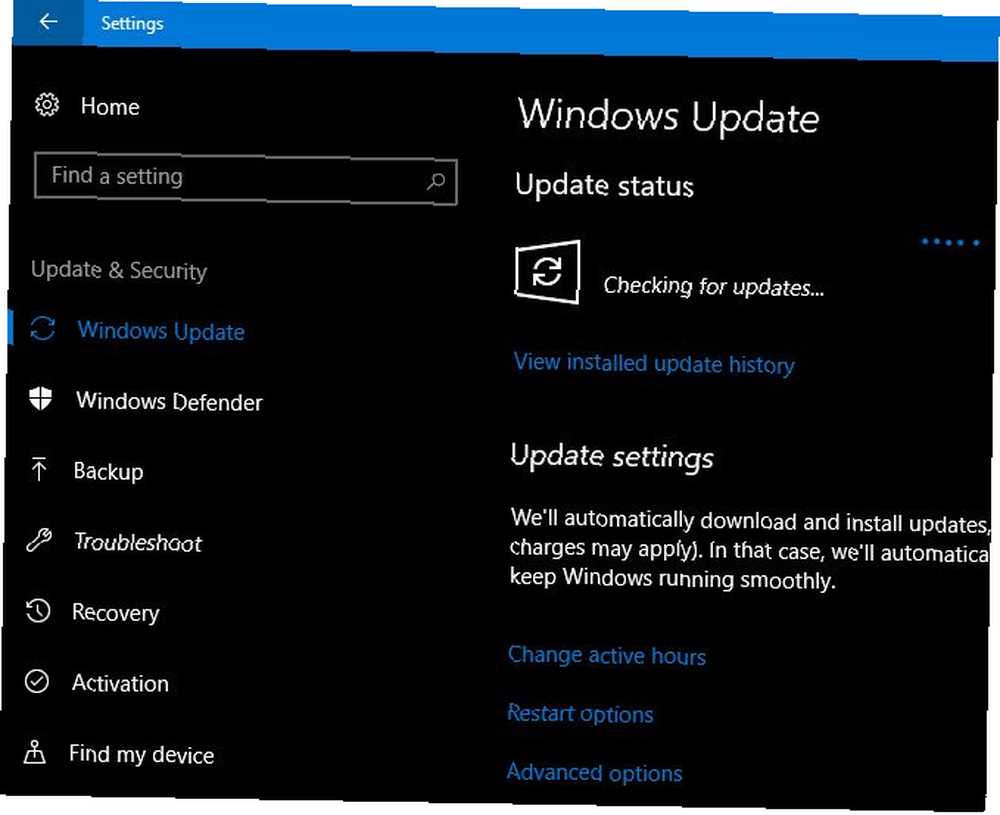
Bildiğiniz gibi, Windows 10 her altı ayda bir önemli güncellemeler sunuyor. Bilgisayarınız, ilk başlatıldıklarında, Fall Creators Update gibi bu yeni sürümleri alamaz. Hemen almak isterseniz, Windows 10 indirme sayfasını ziyaret edin ve tıklayın. Şimdi güncelle buton.
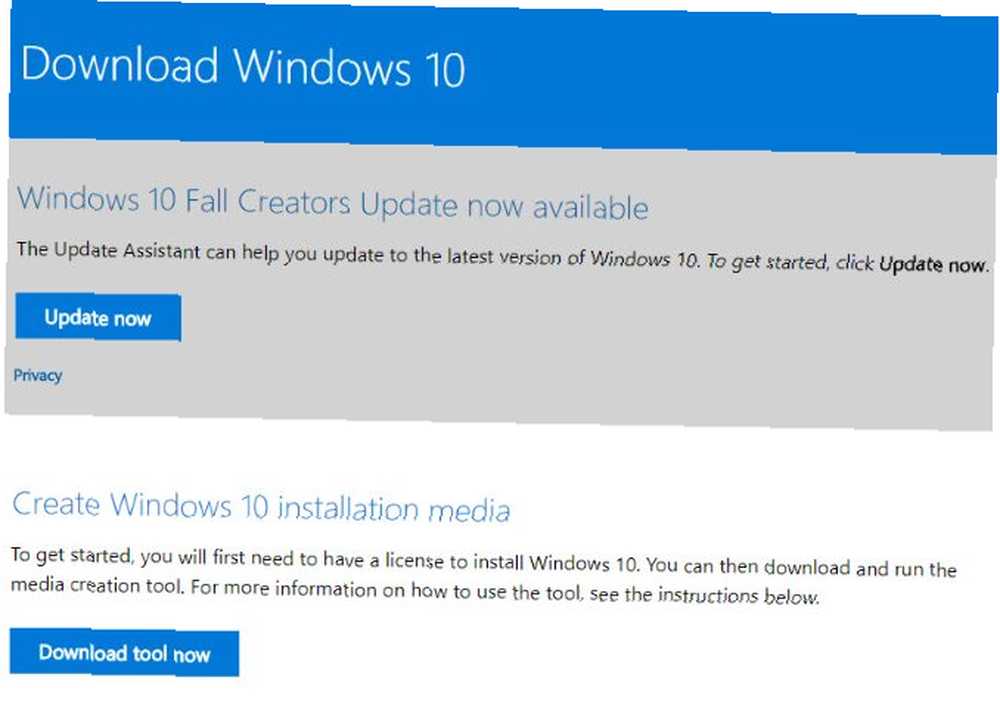
Güncellemeyi sizin için gerçekleştirecek bir Yükseltme Asistanı uygulamasını indireceksiniz. Sadece ilk önce hazırladığınızdan emin olun Her Windows 10 Güncellemesinden veya Yüklemesinden Önce Bunu Yapın Her Windows 10 Güncellemesinden veya Yüklemesinden Bunu Yapın Windows 10 yılda iki kez büyük güncelleştirmelerin yanı sıra aylık güncellemeler alır. Windows Update'i çalıştırmadan önce ne yapmanız gerektiğini gösteririz. Şimdi Yama Salı gelebilir! !
4. Windows 10'da Güncelleştirmeler Nasıl Durdurulur
Windows Update'i kapatmak isterseniz, işte nasıl yapılacağı:
- Başlat menüsünde, ara idari ve aç Yönetim araçları.
- Aç Hizmetler Yarar.
- Aşağıya doğru kaydırın Windows güncelleme listeleme. Sağ tıklayın ve seçin Özellikleri.
- Üzerinde Genel sekmesini tıklayın durdurmak Geçerli oturumunuz için Windows Update hizmetini öldürmek için bir düğme.
- Ayrıca, değiştirebilirsiniz Başlangıç tipi için engelli Bir dahaki sefere yeniden çalışmasını önlemek için. Ancak güvenlik nedeniyle bunu önermiyoruz.
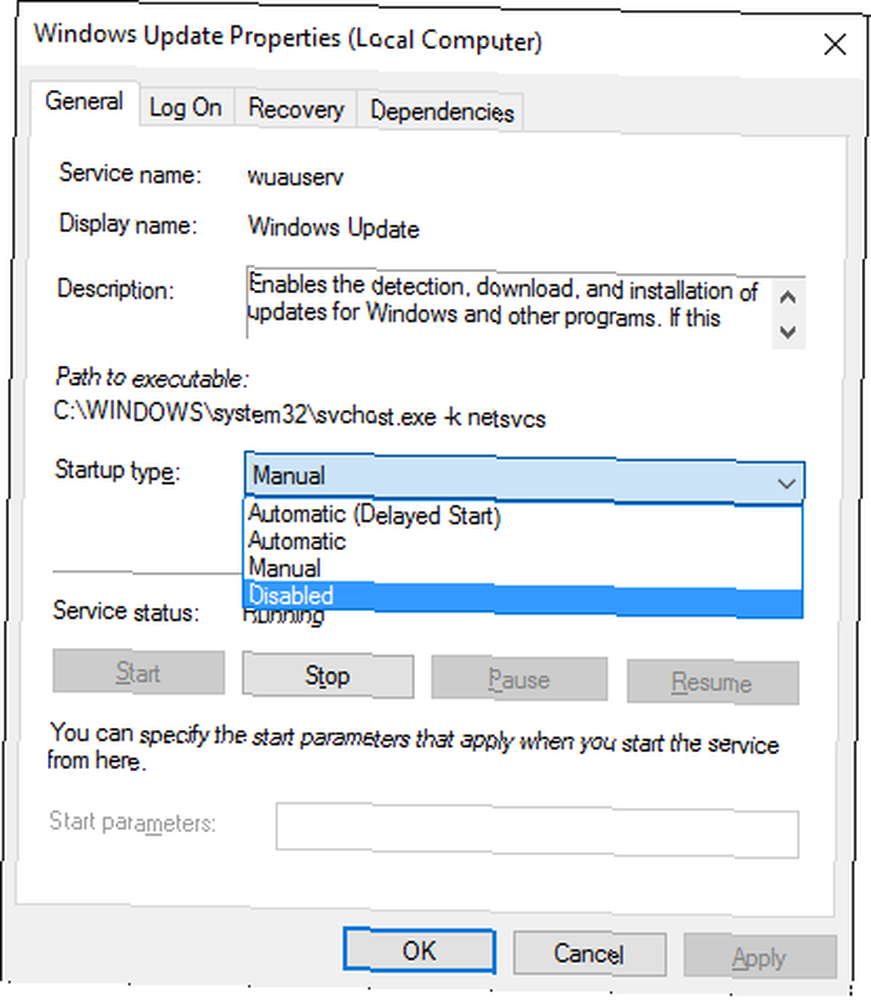
Bu, Windows Update'i tamamen devre dışı bırakmak için bir yöntem olsa da, 7'yi Geçici Olarak Devre Dışı Bırakmak İçin Diğer Seçenekleriniz Var 7 Windows 10'da Windows Güncellemesini Geçici Olarak Kapatmanın Yolları 10 7 Windows 10'da Windows Güncellemesi'ni Geçici Olarak Kapatma Yolları Windows 10'da Sistem Güncellemesini yamalı ve güvende tutar. Windows 10'da, gizli ayarları ve ayarları bilmiyorsanız, Microsoft'un zamanlamasının insafına kalırsınız. Bu nedenle, Windows Update'i kontrol altında tutun. . Diğer yöntemlerden bazıları pahalı Windows 10 Pro gerektirdiğinden, 10 $ değerinde bir Windows 10 Pro Yükseltmesi mi? Bir Windows 10 Pro Yükseltme 99 $ değerinde mi? Windows 10 Pro, daha fazla özellik sunar, ancak Giriş sürümünden yükseltmek için 99 dolarlık bir fiyat etiketi taşır. İşte profesyonel özelliklerin geliştirilmeye değer olup olmadığına karar vermek için bilmeniz gerekenler. olsa da, bu en basit.
Ancak, kesinlikle yapmanız gerekmedikçe Windows Update'i devre dışı bırakmanızı önermiyoruz. Aksine, güncellemeleri yönetmeyi öğrenmelisiniz Windows 10'da Windows Güncellemesini Yönetme Windows 10'da Windows Güncellemesini Yönetme Kontrol düşkünleri için, Windows Update bir kabustur. Arka planda çalışır ve sisteminizin güvenli ve sorunsuz çalışmasını sağlar. Size nasıl çalıştığını ve neleri özelleştirebileceğinizi gösteriyoruz. Windows'u yeniden başlatmamaya nasıl aktif olarak kullanıyorsanız, Windows 10 yeniden başlatılmasını önleme Bluetooth'u 10 kullanmaya başladığınızda nasıl yeniden başlatılmasını önleme Hepimiz aniden "Windows 10 yeniden başlatma" tarafından çarpıldı ve bir olabilir En iyi ihtimalle sıkıntı, en kötü şekilde bir yıkım. İşte sizi bir daha asla rahatsız etmemesi için nasıl bir önlem. Kötü bir zamanda. Güncellemeleri devre dışı bırakmak cihazınızı daha az güvenli hale getirir.
5. Fabrika Ayarlarına Dönme Windows 10
Windows 10 ile baştan başlamanız mı gerekiyor? Fabrika ayarlarına nasıl sıfırlanacağınız aşağıda açıklanmıştır. Windows 10 Fabrika Ayarlarına Nasıl Sıfırlanmalı veya Sistem Geri Yüklemeyi Kullanın Windows 10 Fabrika Ayarlarına Nasıl Sıfırlanmalı ya da Sistem Geri Yüklemeyi Kullanın Sistem Geri Yükleme ve Fabrika Ayarlarına Sıfırlamanın Windows 10 felaketlerinde hayatta kalmanıza ve sisteminizi kurtarmanıza nasıl yardımcı olabileceğini öğrenin. :
- Aç Ayarlar Uygulamayı (kullanarak Windows Tuşu + I isterseniz kısayol).
- seçmek Güncelleme ve Güvenlik, sonra Kurtarma çıkıntı.
- Altında Bu bilgisayarı sıfırla, tık Başlamak.
- Seçmek Dosyalarımı sakla veya Her şeyi kaldır. Her iki seçenek de tüm programlarınızı kaldıracak ve ayarları sıfırlayacaktır, ancak önceki dosyalarınızı koruyacaktır.
- Dosyalarınızı kaldırmayı seçerseniz, Sadece dosyalarımı kaldır hızlı bir silme için veya Dosyaları kaldırın ve sürücüyü temizleyin. Bilgisayarınızı ikinci elden kullanıyorsanız ikinci seçeneği kullanın, böylece verilerinizi güvenli bir şekilde silebilirsiniz Windows'ta HDD’nizden veya SSD’nizden Dosyaları Nasıl Güvenle Silersiniz Windows’taki HDD’nizden veya SSD’nizden Dosyaları Güvenle Nasıl Sildiniz ? Bu yüzden kurtarılabilirler; sizin tarafınızdan veya başka biri tarafından. Bu sizi rahatsız ediyorsa, dosyaları güvenli bir şekilde nasıl sileceğinizi öğrenin. .
- Windows'un bundan sonra geri alamayacağınız uyarısını doğrulayın; bilgisayarınız sıfırlama işlemine başlayacaktır..
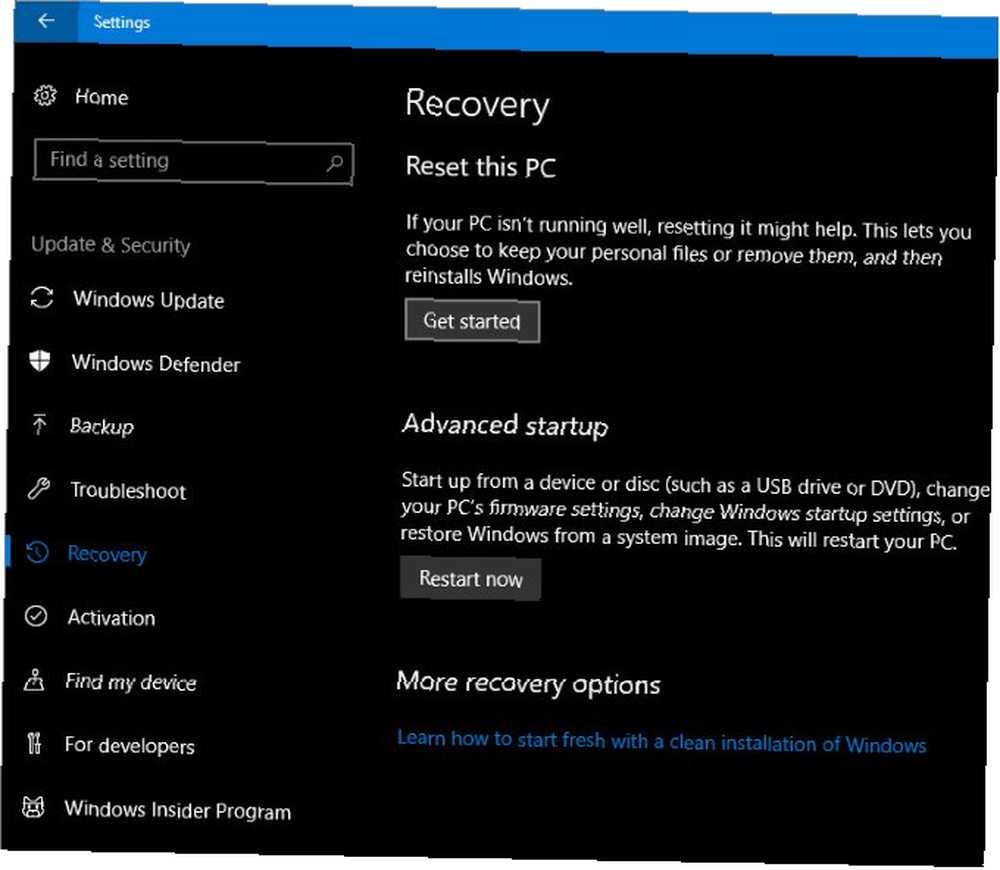
Yalnızca bir yenilemeye ihtiyacınız varsa, Windows'u Yenile, Sıfırla, Geri Yükle veya Yeniden Yüklemelisiniz? Windows'u Yenilemeli, Sıfırlamalı, Geri Yüklemeli mi veya Yeniden Yüklemeli mi? Hiç kişisel verileri kaybetmeden Windows 7'yi sıfırlamak istediniz mi? Fabrika ayarlarına sıfırlama ve tekrar yükleme arasında zordu. Windows 8'den beri iki yeni seçeneğimiz var: Yenile ve Sıfırla. Hangisi doğru… Windows 10'u tamamen sıfırlamanız gerekmez. Bilgisayarınızı sıfırlamak için diğer yolları inceleyin 4 Windows 10'u Sıfırlama Yolları ve Sıfırdan 4 Yeniden Yükleme Yolları Windows 10'u Sıfırlama Yolları ve Sıfırdan Yeniden Yükleme Windows 10 hala Windows , yani arada bir her seferinde yeni bir başlangıca ihtiyaç duyacağız. Size mümkün olan en az çabayla yeni bir Windows 10 kurulumunu nasıl alabileceğinizi gösteriyoruz.. .
6. Windows 10 Nasıl Geri Yüklenir
Bir kurtarma sürücüsü oluşturmadıysanız ve bilgisayarınızı sıfırlamak istemiyorsanız, geri yüklemek için en iyi seçeneğiniz geri yükleme noktasına geri dönmek. Windows'u geri yüklemek için aşağıdaki adımları izleyin:
- Başlat menüsünde, ara Kontrol Paneli ve aç.
- Seçin Kurtarma giriş yapın ve ardından Tamam Açık sistem onarımı.
- Click Sonraki, ve son geri yükleme noktalarının bir listesini göreceksiniz. Kontrol edin Daha fazla geri yükleme noktası göster hepsini görmek için kutu.
- Seçmek Etkilenmiş programlar için tarama bu değişikliğin neyi etkileyeceğini görmek için.
- Devam etmeye hazır olduğunuzda, Tamam Sonraki> Son ve Windows bu noktaya geri yükleyecektir.
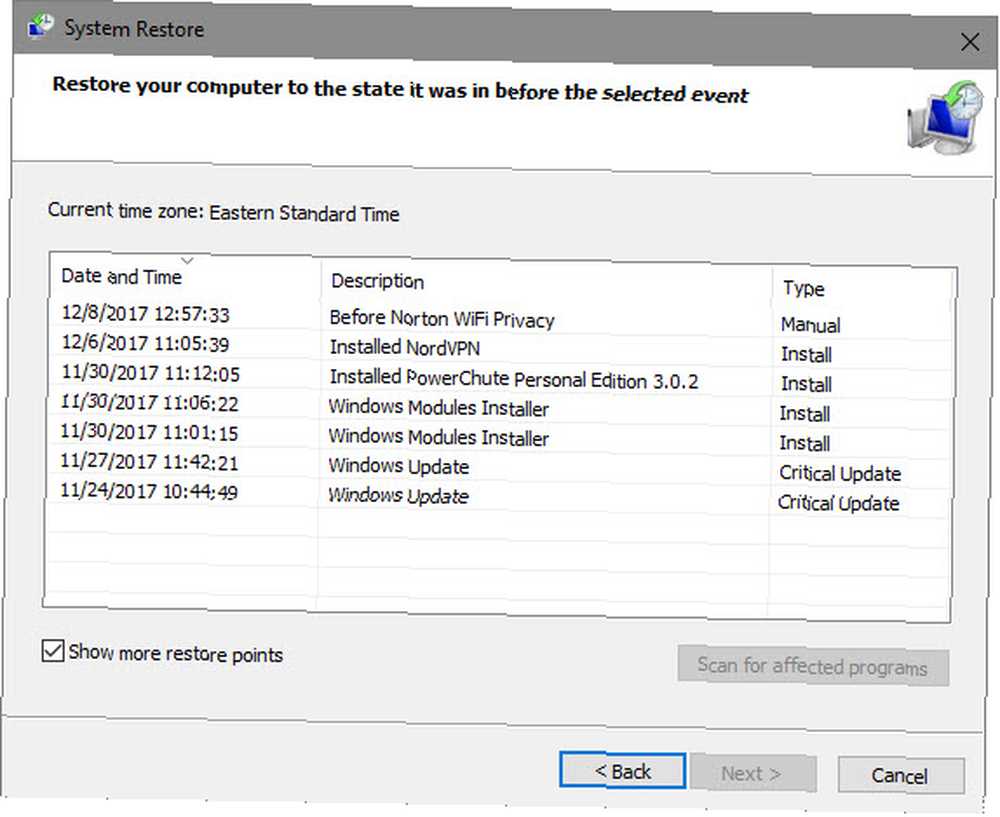
Sistem Geri Yükleme işlemi yapmak dosyalarınızın hiçbirini kaldırmaz, ancak geri yükleme noktasından bu yana yüklenen programları ve güncellemeleri kaldırır. Windows, yazılımı veya önemli bir güncelleştirmeyi yüklediğinizde otomatik olarak bir Geri Yükleme Noktası oluşturur, ancak istediğiniz zaman kendiniz de oluşturabilirsiniz. Sistem Geri Yükleme Noktası Oluşturma Sistem Geri Yükleme Noktası Oluşturma Sistem Geri Yükleme, Windows sisteminizi olumsuz değişiklikleri geri almak için geri almanıza yardımcı olur. İstediğiniz zaman Sistem Geri Yükleme noktası oluşturma yöntemi. . Ayrıca Sistem Geri Yükleme ile ilgili 12 ipucunu da paylaştık. Windows Sistem Geri Yükleme İşlemini Onarmak İçin 12 İpuçları Windows Sistem Geri Yükleme İşlemini Onarmak için 12 İpucu Sistem geri yükleme noktası oluşturma veya sistem durumuna geri dönme ile mücadele ediyor musunuz? İşte Windows Sistem Geri Yüklemenizi yeniden başlatıp çalıştırmanıza yardımcı olacak on iki ipucu. eğer sorunla karşılaşırsanız.
7. Windows 10 Nasıl Kurulur
Windows 10'u ilk kez yüklemeniz mi gerekiyor? İşte adımların temel bir bakış:
- Windows 10 yükleme medyası oluşturma Windows 10 Yükleme Medyası Oluşturma Windows 10 Yükleme Medyası Oluşturma Windows 10'a nasıl ulaştığınıza bakılmaksızın, kendi kurulum medyanızı oluşturmanın bir yolu vardır. Er ya da geç ihtiyacınız olabilir. Size nasıl hazırlanılacağını gösterelim. Media Creation Tool'u Microsoft'tan indirerek.
- Windows 10 yükleme sürücüsünü yükseltmek istediğiniz PC'ye yerleştirin..
- PC önyüklendiğinde F2, silmek, veya önyükleme seçenekleri menüsünü açmak için benzer bir tuş.
- Oluşturduğunuz USB sürücüsünden önyükleme yapın.
- Windows 10'u yeni makineye yüklemek için aracın adımlarını izleyin.
Bu sadece bir genel bakış; herhangi bir bilgisayara Windows 10 yükleme kılavuzumuzu okumanızı öneririz Herhangi bir Windows, Linux veya OS X PC'de Windows 10 Nasıl Ücretsiz Yüklenir Herhangi bir Windows, Linux veya OS X PC'de Windows 10 Nasıl Ücretsiz Yüklenir denemek için Windows 10'a yükseltmelisiniz. Ücretsiz yükseltme hakkına sahipseniz veya Linux veya OS X'te Windows 10'u denemek istiyorsanız, ücretsiz olarak değerlendirebilirsiniz. daha fazla bilgi için. Veya, kendi PC'nizi Windows 10'a yükseltmenize, ardından düşürmenize yardımcı olabiliriz, Windows 10'a ve Yükseltmeye Güvenle Nasıl Yükseltilir, Windows 7 veya 8.1'e Geri Döndürülür, Yine Windows 10'a ve Yükseltmeye Nasıl Güvenle Yükseltilir, Yine Yine Windows 7 veya 8.1? Windows 10'a ücretsiz olarak nasıl yükselteceğinizi göstereceğiz. Eski Windows sürümünüze nasıl geri dönebileceğinizi de açıklayacağız. eğer mutlu değilsen.
8. Windows 10'da Yardım Nasıl Gidilir?
Bilgisayarınızda biraz yardıma mı ihtiyacınız var? Aşağıdaki yöntemlerin tümü Windows 10 ile ilgili yardım almanın iyi yolları olup, Windows 10'da Nasıl Yardım Alabilirsiniz Windows 10'da Nasıl Yardım Alabilirsiniz Windows 10 için yardıma mı ihtiyacınız var? İşletim sisteminin kendisinde veya yüklü uygulamalarda olsun, gereksinim duyduğunuz yardımı bulmanın en iyi yolları şunlardır. :
- Ne yapmak istediğinizi aramak için Başlat Menüsünü kullanın; Cortana önerilerde bulunur.
- Aç Yardım almak Uygulamanın Microsoft'un Sanal Aracısı ile konuşması. Bu, bir bottan sorularınız için yardım istemenizi sağlar.
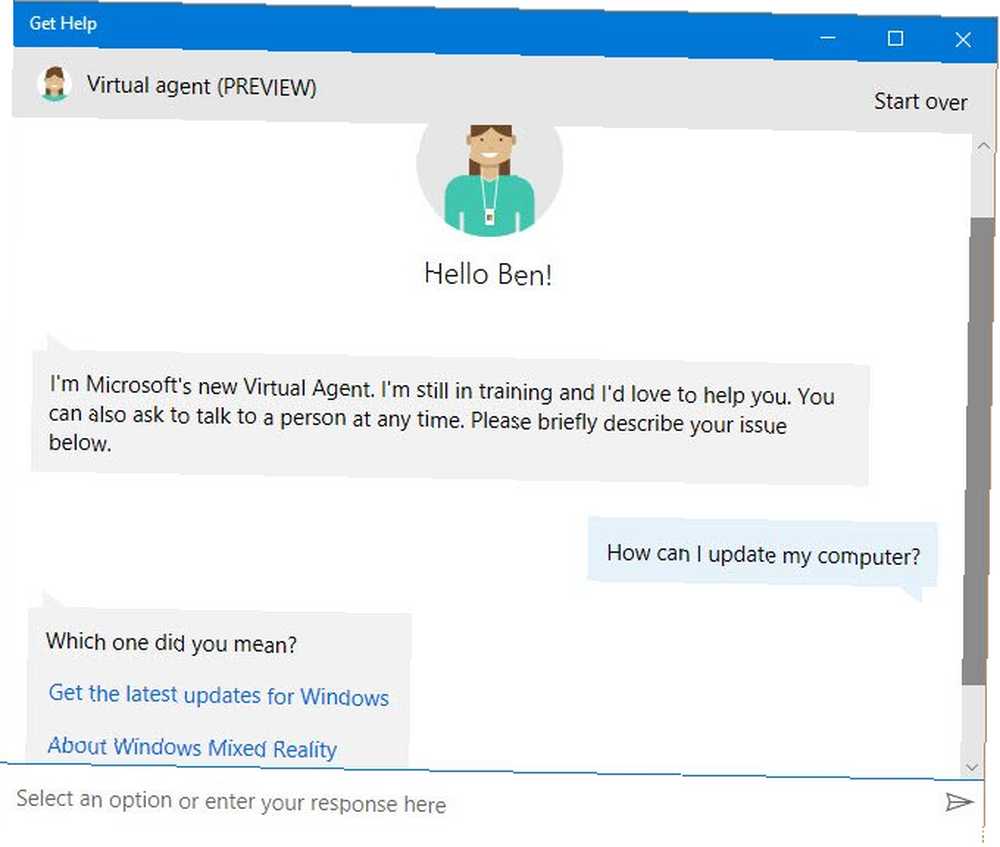
- Çeşitli konularda yardım almak için Microsoft'un destek web sitesini ziyaret edin.
- Windows 10 sorunlarını gidermek için ücretsiz bazı araçları deneyin Herhangi Bir Sorunu Düzeltmek için En İyi Ücretsiz Windows 10 Onarım Araçları Herhangi bir Sorunu Düzeltmek için En İyi Ücretsiz Windows 10 Onarım Araçları Sistem sorunları veya hileli ayarlarla uğraşıyorsanız, bu ücretsiz Windows 10'u kullanmalısınız. PC'nizi tamir etmek için tamir araçları. .
- Windows ile ilgili makaleler için MakeUseOf'un Windows bölümüne göz atın 8 Windows 10 Sorunlarını ve Sorunlarını Gidermek 8 Windows 10 Sorunlarını ve Sorunlarını Gidermek Windows 10'a yönelik sorunların giderilmesi çoğu zaman için sorunsuz olmuştur, ancak bazı kullanıcılar her zaman sorunlarla karşılaşacaktır. Yanıp sönen bir ekran, ağ bağlantısı sorunları veya pil tüketimi olsun, bu sorunları çözme zamanı. .
Windows 10 Kurallarına Hazır?
Bunlar, insanların Windows 10 hakkında sorduğu en büyük sorulardan sekiz tanesi. Şimdi, bilgisayarınızı güncellemek, programları kaldırmak ve Windows'u sıfırlamak gibi önemli görevleri nasıl yapacağınızı biliyorsunuz..
Tabii ki, öğrenecek daha çok şey var. Ardından, Windows 10'u Temizlemenin En İyi Yolu Windows 10: Adım Adım Kılavuzu Temizlemenin En İyi Yolu Windows 10: Adım Adım Kılavuzu Temizlemenin En İyi Yolu Windows 10'u nasıl temizleyeceğinizi bilmiyor musunuz? İşte PC'nizi tekrar güzel ve düzenli hale getirmek için adım adım açık bir kılavuz. ve Windows 10'un gizlilik sorunlarını anlama Gizlilik ve Windows 10: Windows Telemetri Rehberiniz Gizlilik ve Windows 10: Windows Telemetri Rehberiniz Windows 10 Oluşturucu Güncellemesi'nin ortaya çıkmasıyla Microsoft, veri toplama etkinlikleri hakkında daha şeffaf olmaya karar vermiş gibi görünüyor . Ne kadar toplandığını ve ne yapabileceğinizi öğrenin. .
Sence herkesin bilmesi gereken en önemli 10 soru nedir? Bu cevaplardan hangisi size en çok yardımcı oldu? Yorumlarda bize bildirin!











